 Groupes de spécialistes des espèces envahissantes liste d’espèces
Groupes de spécialistes des espèces envahissantes liste d’espèces
Contact
Shyama Narayan Pagad
- Point de contact
- Point de contact administratif
- Point de contact technique
- s.pagad@auckland.ac.nz
- +64-210754381
Comment ouvrir des fichiers téléchargés avec Excel
-
Après le téléchargement, vous obtiendrez une archive au format zip au nom commençant par « dwca-griis ». Pour l’extraire, faites un clic droit sur le fichier et sélectionnez « Extraire tout »
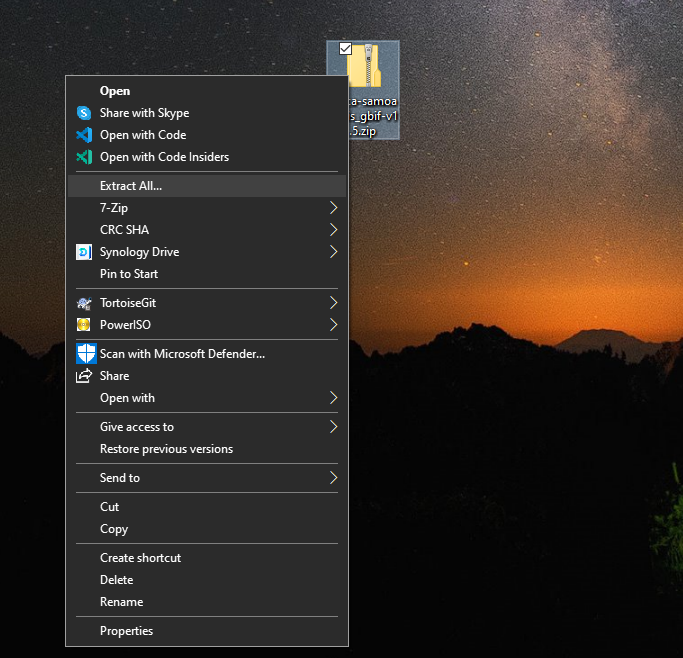
-
Sélectionnez le dossier dans lequel le fichier sera extrait, et cliquez sur « suivant ».
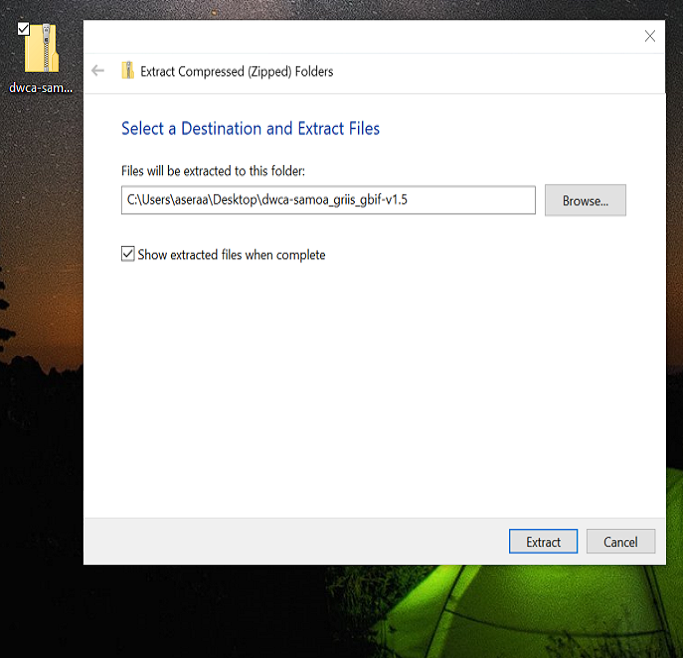
-
Une nouvelle fenêtre va s’ouvrir, contenant les fichiers de l’archive, dont un nommé « taxon », celui sur lequel vous allez vous concentrer.
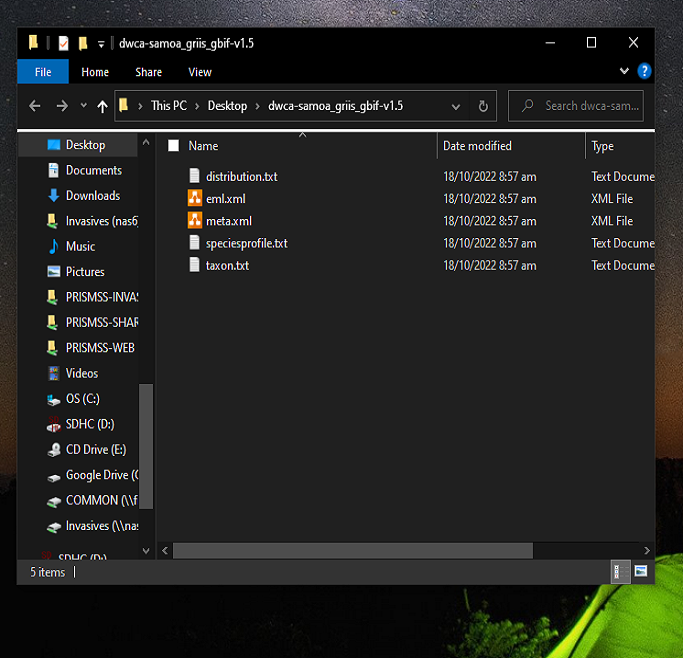
-
Pour ouvrir le fichier « taxon » dans un classeur Excel, suivez les étapes suivantes.
Si vous utilisez Excel sous Windows
-
Ouvrez Excel
-
Créez un nouveau classeur (Fichier -> Nouveau classeur)
-
Cliquez sur l’onglet Données
-
Dans l’encart « récupérer et transformer des données », sélectionnez « A partir d’un fichier texte/CSV »
-
Sélectionnez le fichier texte à extraire (par exemple : taxon.txt)
-
Cliquez sur Ouvrir
-
Sélectionnez « Unicode (UTF-8) comme origine du fichier.
-
Cliquez sur Charger
-
Cliquez sur OK pour importer les données dans la feuille actuelle
-
Ouvrez le fichier texte « taxon »
OU
-
Sélectionnez tout le texte (CTRL + A) et copiez-le dans le presse-papiers (CTRL + C)
-
Ouvrez Excel
-
Coller le texte (CTRL + V)
Si vous utilisez Excel sur un Mac
-
Ouvrez Excel
-
Créez un nouveau classeur (Fichier -> Nouveau classeur)
-
Importez le fichier texte (Onglet Données → A partir d’un fichier texte/CSV)
-
Sélectionnez le fichier texte à extraire (par exemple, taxon.txt)
-
Sélectionnez la tabulation en tant que délimiteur et « Unicode (UTF-8) » comme Origine du fichier
-
Cliquez sur Charger
-